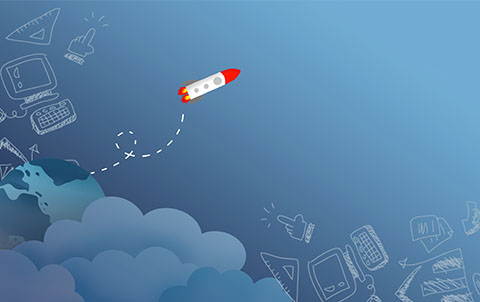一台电脑两个显示器:如何设置?
在现代的工作和生活中,电脑已经成为必不可少的一部分。而有一个连接两个显示器的电脑则能够大大提高你的工作效率。但是,如果你不懂得如何正确地设置的话,这样的配置可能会让你感到困惑。本文将简要介绍如何将一台电脑连接两个显示器。
所需设备
在开始前,我们需要准备好以下设备:
一台电脑(能够连接多个显示器)
两个显示器
视频线或转接器
步骤
步骤1:检查电脑连接端口
首先,你需要检查一下你的电脑是否具有多个视频输出端口。现在许多电脑都支持多个视频输出端口,包括VGA、DVI、HDMI、DisplayPort等。一般而言,新型的电脑会更可能支持更多的端口,但是也有部分老型号电脑支持多输出端口。
步骤2:检查显示器连接端口
接着,你需要检查一下显示器的连接端口。大多数现代显示器都具有多个视频输入端口,但是没有每个端口都相同。常见的端口类型有VGA、DVI、HDMI和DisplayPort。因此,在连接时,请务必检查一下连接线是否与电脑输出端口和显示器输入端口类型相匹配。
步骤3:连接显示器
现在,你可以将两个显示器分别连接到电脑的两个输出端口上,或者通过一个视频切换器来连接两个显示器。
步骤4:调整显示设置
连接完成后,你需要进入计算机的显示设置来配置显示器。在Windows系统中,你可以在“显示设置”中设置显示器的方向、大小、分辨率以及是否作为扩展屏幕使用。如果需要的话,你可以将一个显示器设置为主屏幕,而另一个显示器则可以设置为扩展屏幕。
步骤5:测试显示器
最后,你需要测试一下两个显示器是否正常显示。你可以在电脑上打开多个窗口,然后将它们分别拖到不同的显示器上。如果一切正常,你将会看到你的电脑现在已经具有了双屏幕。
结论
通过以上五个步骤,你已经学会了如何将一台电脑连接两个显示器。这不仅可以提高你的办公效率,同时也可以让你更轻松地进行多任务处理。